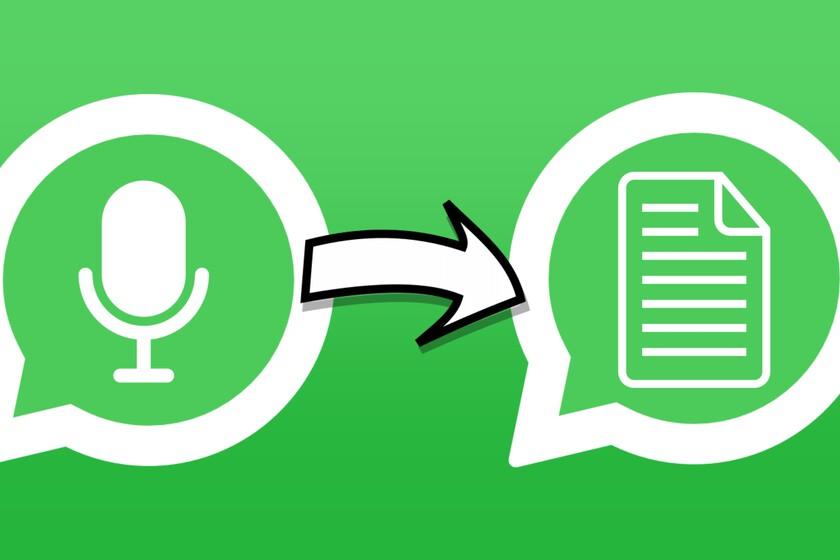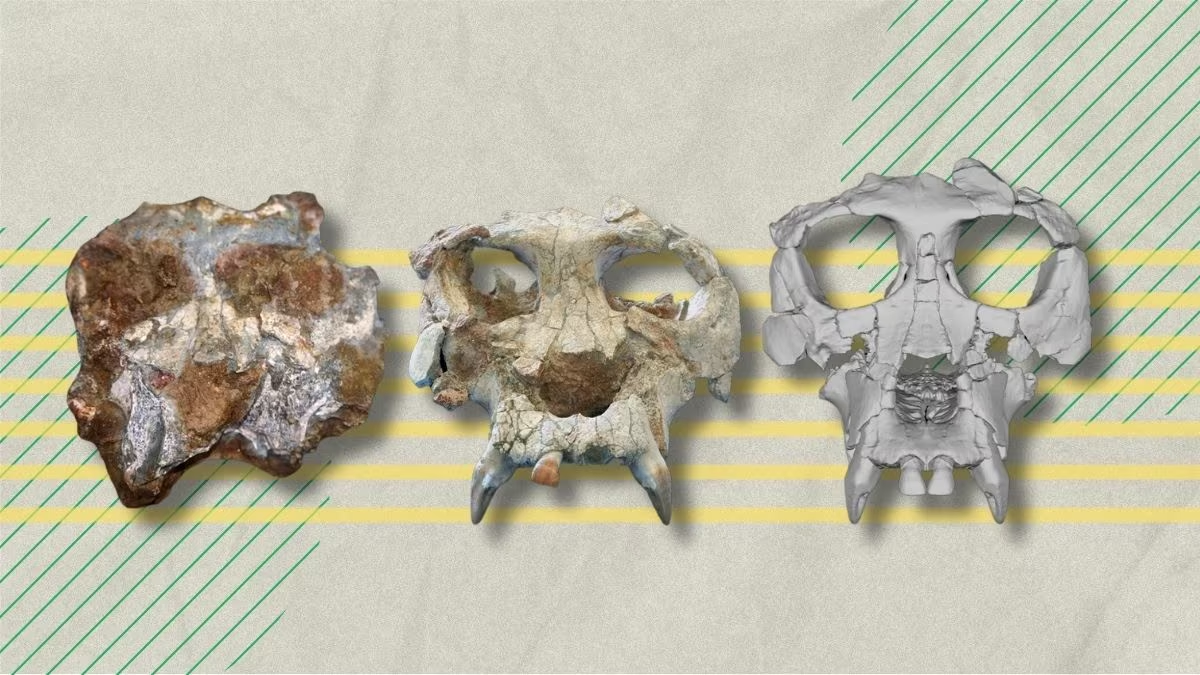3 طرق لإعداد عرض تقديمي باستخدام ChatGPT.. أصبح PowerPoint تقليديًّا الآن

3 د
هل ترغب في تحويل طريقة إعداد العروض التقديمية من المهام المعتادة والمرهقة إلى تجربة مبتكرة وموفرة للوقت؟ إذا كانت الإجابة نعم، فأنت في المكان الصحيح! في عصر التكنولوجيا المتقدمة والذكاء الاصطناعي، قد تبدو برامج مثل PowerPoint تقليدية وغير كافية لتلبية الحاجة إلى الكفاءة والإبداع. ومع ذلك، يمكن لـ ChatGPT أن يغير اللعبة تمامًا في هذا المجال.
في هذا المقال، سنستكشف ثلاث طرق مذهلة لإعداد عرض تقديمي باستخدام ChatGPT، حيث يمكنك استخدام هذه التقنية لإنشاء عروض مبهرة ومخصصة بكفاءة وسرعة لا مثيل لهما. من استخدام ChatGPT مباشرة إلى الاستفادة من أدوات مبتكرة مثل SlideSpeak، Gamma، أو Tome التي تعتمد على الذكاء الاصطناعي لتوليد العروض التقديمية
الطريقة الأولى: استخدم ChatGPT مباشرةً

- إعداد جدول المحتويات: ابدأ بطلب جدول المحتويات من ChatGPT لعرضك التقديمي. على سبيل المثال، قد تطلب "جدول محتويات لعرض تقديمي من 3 شرائح حول التقرير الشهري للموارد البشرية." بعد الحصول على الاقتراح، يمكنك تعديله أو طلب توضيحات إضافية.
- تقديم السياق والمستندات: قدم طلبًا لـ ChatGPT لتزويدك بنقاط رئيسية لكل شريحة استنادًا إلى جدول المحتويات. مثال: "أحتاج إلى 3-5 نقاط رئيسية لشريحة عن احتفاظ الموظفين من التقرير الشهري للموارد البشرية."
- مراجعة وتعديل النقاط الرئيسية: افحص النقاط الرئيسية وطلب أي تعديلات لتحسين الوضوح أو التنسيق.
- إنشاء الصور: استخدم ChatGPT لتوليد الصور المناسبة لعرضك التقديمي. على سبيل المثال، "أريد صورة لشريحة الغلاف لعرض تقديمي حول تقرير الموارد البشرية الشهري."
- نقل المحتوى إلى PowerPoint أو Google Slides: بعد تجهيز جميع المكونات، انقل المحتوى إلى PowerPoint أو Google Slides لإكمال عرضك التقديمي. يمكنك تكرار العملية مع ChatGPT لتحسين المحتوى حتى الوصول إلى النتيجة المرجوة.
الطريقة الثانية: استخدم SlideSpeak

- تحميل المستندات الهامة: ابدأ بتحميل الملفات المهمة مثل ملفات PDF، PPT، أو Word إلى منصة SlideSpeak لتكون أساس العرض التقديمي.
- الشروع في إنشاء العرض: اضغط على خيار "إنشاء عرض تقديمي" في SlideSpeak. سيقوم النظام بتحليل المستندات المحملة لاستخلاص الأفكار الرئيسية، والتي يمكنك تحريرها وتعديلها حسب الحاجة.
- اختيار تصميم العرض التقديمي: حدد تخطيطًا أو موضوعًا مناسبًا للعرض التقديمي الخاص بك.
- استخدام ChatGPT في SlideSpeak: يقوم SlideSpeak بتوظيف ChatGPT لتوليد المحتوى لكل شريحة، استنادًا إلى الأفكار الرئيسية المستخرجة من المستندات.
- مراجعة وتحسين العرض: قم بفحص محتوى العرض التقديمي وأجرِ التعديلات اللازمة لتحسينه.
- تنزيل العرض التقديمي النهائي: بمجرد الانتهاء، يمكنك تنزيل العرض التقديمي بصيغة PowerPoint وتعديله ليتناسب مع احتياجاتك.
الطريقة الثالثة: استخدم Tome

- بدء عرض تقديمي جديد: في Tome، ابدأ بإنشاء عرض تقديمي جديد وحدد الموضوع العام الذي تود تغطيته.
- تلقي مقترحات المخطط التفصيلي: تومي سيقدم لك مخططًا تفصيليًا للعرض التقديمي. قم بمراجعته وإجراء التعديلات اللازمة.
- إنشاء العرض التقديمي: سيتولى Tome مهمة إنشاء العرض التقديمي بالكامل، متضمنًا محتوى لكل شريحة.
- تخصيص العرض التقديمي: يمكنك تعزيز العرض بإضافة البيانات والمعلومات الخاصة بك.
- تنزيل العرض التقديمي: بعد الانتهاء، قم بتنزيل العرض التقديمي بصيغة PDF، حيث لا يدعم Tome حاليًا تنسيق PPTX.
لتقرير الموارد البشرية الشهري، قدم وصفًا دقيقًا للهدف والجمهور المستهدف. تومي سيقترح موضوعات مثل احتفاظ الموظفين الجدد ورضاهم، وينشئ شرائح مبدئية لتملأها بالمعلومات.
أحلى ماعندنا ، واصل لعندك! سجل بنشرة أراجيك البريدية
بالنقر على زر “التسجيل”، فإنك توافق شروط الخدمة وسياسية الخصوصية وتلقي رسائل بريدية من أراجيك
عبَّر عن رأيك
إحرص أن يكون تعليقك موضوعيّاً ومفيداً، حافظ على سُمعتكَ الرقميَّةواحترم الكاتب والأعضاء والقُرّاء.